大连市用工备案系统操作手册
大连市用工备案系统操作手册(单位用户部分)V0909.27

市用工备案系统操作手册单位用户部分市用工备案系统二00九年九月目录一、整体业务流程 (5)二、业务流程说明 (9)1单位管理 (9)1.1单位信息登记 (9)1.1.1功能概述 (9)1.1.2操作前提 (9)1.1.3业务操作流程 (9)1.1.4留存材料 (9)1.1.5注意事项 (9)1.1.6微机操作说明 (9)1.2单位信息变更历史 (12)1.2.1功能概述 (12)1.2.2操作前提 (12)1.2.3业务操作流程 (12)1.2.4留存材料 (12)1.2.5注意事项 (12)1.2.6微机操作说明 (12)2备案管理 (13)2.1用工备案登记 (13)2.1.1功能概述 (13)2.1.2操作前提 (13)2.1.3业务操作流程 (13)2.1.4留存材料 (13)2.1.5注意事项 (13)2.1.6微机操作说明 (13)2.2用工备案管理 (19)2.2.1功能概述 (19)2.2.2操作前提 (19)2.2.3业务操作流程 (19)2.2.4留存材料 (19)2.2.5注意事项 (19)2.2.6微机操作说明 (19)2.3打印备案登记表 (22)2.3.1功能概述 (22)2.3.2操作前提 (23)2.3.3业务操作流程 (23)2.3.4留存材料 (23)2.3.5注意事项 (23)2.3.6微机操作说明 (23)2.4用工备案变更历史 (24)2.4.1功能概述 (24)2.4.2操作前提 (24)2.4.3业务操作流程 (24)2.4.4留存材料 (24)2.4.5注意事项 (24)2.4.6微机操作说明 (24)2.5派遣单位派遣情况查询 (25)2.5.1功能概述 (25)2.5.2操作前提 (25)2.5.3业务操作流程 (25)2.5.4留存材料 (25)2.5.5注意事项 (25)2.5.6微机操作说明 (25)2.6用工单位用工情况查询 (27)2.6.1功能概述 (27)2.6.2操作前提 (27)2.6.3业务操作流程 (27)2.6.4留存材料 (27)2.6.5注意事项 (27)2.6.6微机操作说明 (27)2.7用工备案导入 (28)2.7.1功能概述 (28)2.7.2操作前提 (28)2.7.3业务操作流程 (28)2.7.4留存材料 (28)2.7.5注意事项 (28)2.7.6微机操作说明 (28)2.8用工备案导入日志 (30)2.8.1功能概述 (30)2.8.2操作前提 (30)2.8.3业务操作流程 (30)2.8.4留存材料 (30)2.8.5注意事项 (30)2.8.6微机操作说明 (30)3个人管理 (30)3.1个人信息登记 (30)3.1.1功能概述 (30)3.1.2操作前提 (31)3.1.3业务操作流程 (31)3.1.4留存材料 (31)3.1.5注意事项 (31)3.1.6微机操作说明 (31)3.2个人信息变更历史 (32)3.2.1功能概述 (32)3.2.3业务操作流程 (32)3.2.4留存材料 (32)3.2.5注意事项 (32)3.2.6微机操作说明 (32)3.3个人信息导入 (33)3.3.1功能概述 (33)3.3.2操作前提 (33)3.3.3业务操作流程 (34)3.3.4留存材料 (34)3.3.5注意事项 (34)3.3.6微机操作说明 (34)3.4个人信息导入历史 (35)3.4.1功能概述 (35)3.4.2操作前提 (35)3.4.3业务操作流程 (35)3.4.4留存材料 (35)3.4.5注意事项 (35)3.4.6微机操作说明 (35)4综合管理 (35)4.1企业部门管理 (35)4.1.1功能概述 (35)4.1.2操作前提 (36)4.1.3业务操作流程 (36)4.1.4留存材料 (36)4.1.5注意事项 (36)4.1.6微机操作说明 (36)4.2企业员工管理 (37)4.2.1功能概述 (37)4.2.2操作前提 (37)4.2.3业务操作流程 (37)4.2.4留存材料 (37)4.2.5注意事项 (37)4.2.6微机操作说明 (37)4.3预警查询 (38)4.3.1功能概述 (38)4.3.2操作前提 (38)4.3.3业务操作流程 (38)4.3.4留存材料 (38)4.3.5注意事项 (38)4.3.6微机操作说明 (38)4.4预警参数设置 (39)4.4.1功能概述 (39)4.4.2操作前提 (39)4.4.3业务操作流程 (39)4.4.5注意事项 (39)4.4.6微机操作说明 (39)4.5相关下载 (40)4.5.1功能概述 (40)4.5.2操作前提 (40)4.5.3业务操作流程 (40)4.5.4留存材料 (40)4.5.5注意事项 (40)4.5.6微机操作说明 (40)一、整体业务流程1、新用工备案单位业务流程流程描述:●流程开始●该单位是否已参保,并且在单位基本信息里存在。
大连市建筑工人实名制管理系统
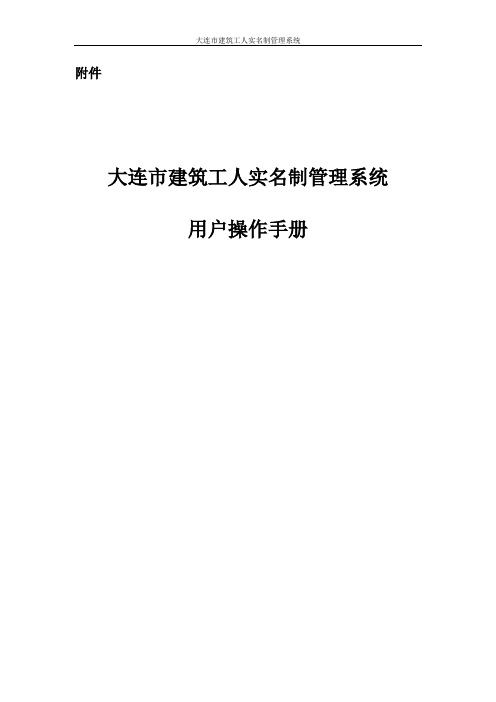
附件大连市建筑工人实名制管理系统用户操作手册用户可直接登录大连市住房和城乡建设局网站/,找到页面中的服务平台,选择“大连市建筑工人实名制管理平台”,点击后即可直接跳转到大连市建筑工人实名制管理平台登录页面。
大连市建筑工人实名制管理系统(企业端):http://124.93.24.107:8070/site-brain大连市建筑工人实名制管理系统(监管端):http://124.93.24.107:8070/smart-site一、使用前准备1.1.浏览器的使用首先建议使用电脑自带的IE浏览器(IE9及以上版本),如果IE浏览器版本过低建议升级;另外也可以使用360安全浏览器(360浏览器下载地址:/)。
注意:使用360浏览器需将浏览器设为兼容模式,如下图所示:1.2.可信站点设置在正式使用系统之前,请先设置可信站点。
第1步、打开IE的Internet选项打开IE,选择“工具——Internet 选项(0)...”,见下图:第2步、添加可信站点如上图,依次选择标签“安全”——“受信任的站点”(可信站点)——“站点(S)...”,打开如下图所示的界面:输入系统地址,点【添加】,最后点【确定】。
注:1、添加的地址要是实际的系统ip或者域名;2、对于需要再次输入帐号密码登录的情况,IE9及以上版本请添加需要登录的页面的地址为兼容性视图。
第3步、设置可信站点的自定义级别①.如上图,依次选择“安全”——“受信任的站点”(可信站点)——“自定义级别(C)...”,打开如下图的界面,把其中的“Activex控件和插件”的设置全部改为启用,同时将使用弹出窗口阻止程序选为禁用,最后点击【确定】(如下图所示)。
1.3.系统登录与注册①账号登录:大连市建筑工人实名制管理平台登录方式:用户可直接登录大连市住房和城乡建设局网站/,找到页面中的服务平台,选择“大连市建筑工人实名制管理平台”,点击后即可直接跳转到大连市建筑工人实名制管理平台登录页面。
2022大连开发区用工备案业务指南
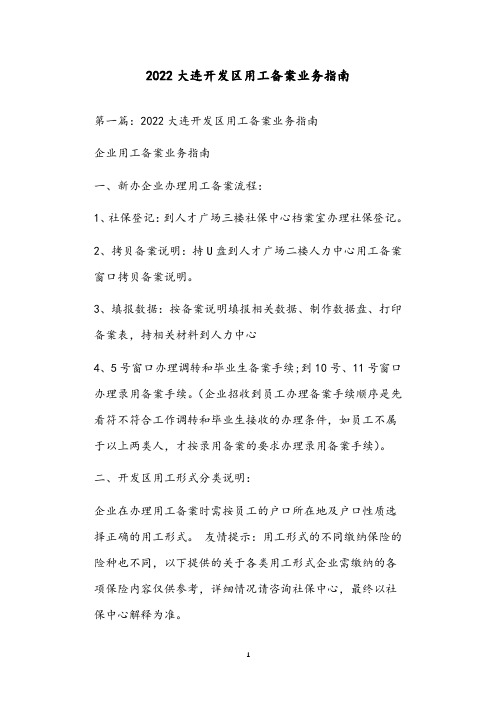
2022大连开发区用工备案业务指南第一篇:2022大连开发区用工备案业务指南企业用工备案业务指南一、新办企业办理用工备案流程:1、社保登记:到人才广场三楼社保中心档案室办理社保登记。
2、拷贝备案说明:持U盘到人才广场二楼人力中心用工备案窗口拷贝备案说明。
3、填报数据:按备案说明填报相关数据、制作数据盘、打印备案表,持相关材料到人力中心4、5号窗口办理调转和毕业生备案手续;到10号、11号窗口办理录用备案手续。
(企业招收到员工办理备案手续顺序是先看符不符合工作调转和毕业生接收的办理条件,如员工不属于以上两类人,才按录用备案的要求办理录用备案手续)。
二、开发区用工形式分类说明:企业在办理用工备案时需按员工的户口所在地及户口性质选择正确的用工形式。
友情提示:用工形式的不同缴纳保险的险种也不同,以下提供的关于各类用工形式企业需缴纳的各项保险内容仅供参考,详细情况请咨询社保中心,最终以社保中心解释为准。
1、“城镇合同制职工”:限大连辖区内非农业户口人员(缴纳:养老、工伤、医疗、失业、生育)2、“外来工”:限于大连辖区外户口来连就业人员(缴纳:养老、工伤、医疗、失业、生育);3、“农民合同制工人”:限于大连辖区内农业户口人员(缴纳:养老、工伤、医疗、失业、生育);4、“农民工(劳务)”:限于开发区以外农业户口人员(缴纳:医疗、工伤)。
5、“退休返聘”:限于持有《退休证》的退休人员(不交保险);6、“军转干部”:限于持有《退役证》的部队退役人员(缴纳:养老、工伤、生育)。
7、“外籍人员”:限于持有外籍人员《就业证》的人员(提示缴纳一险:养老)。
8、原“农民工”用工形式取消。
注:大连辖区包括:主城区,新市区和新区。
主城区是指中山区、西岗区、沙河口区、甘井子区旅顺口区、高新园区:新市区是指:金州新区、普湾新区和保税区;新区是指有长兴岛、瓦房店组成的渤海区域、由庄河、花园口长海组成黄海区域及普兰店市。
三、办理录用备案人员范围:开发区企业录用的年龄在16周岁以上、男性60周岁(女性50周岁)以下人员需要办理用工备案(符合工作调转和毕业生接收的办理条件的人员除外,按相关业务手续办理既可,不必列入劳动就业备案登记表)。
用工备案操作说明及流程
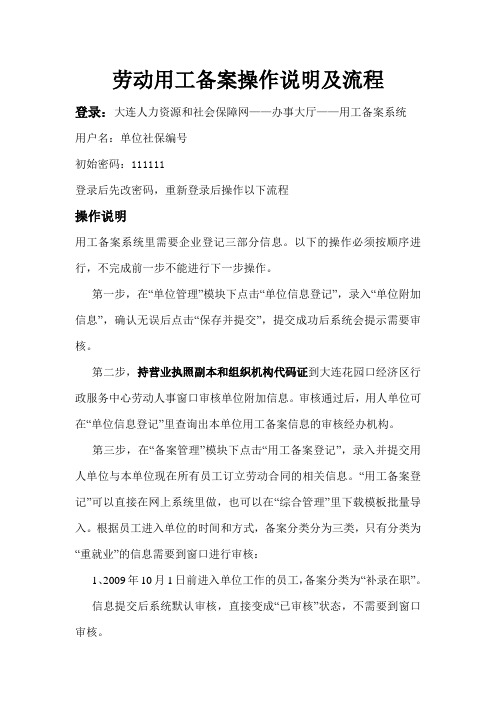
劳动用工备案操作说明及流程登录:大连人力资源和社会保障网——办事大厅——用工备案系统用户名:单位社保编号初始密码:111111登录后先改密码,重新登录后操作以下流程操作说明用工备案系统里需要企业登记三部分信息。
以下的操作必须按顺序进行,不完成前一步不能进行下一步操作。
第一步,在“单位管理”模块下点击“单位信息登记”,录入“单位附加信息”,确认无误后点击“保存并提交”,提交成功后系统会提示需要审核。
第二步,持营业执照副本和组织机构代码证到大连花园口经济区行政服务中心劳动人事窗口审核单位附加信息。
审核通过后,用人单位可在“单位信息登记”里查询出本单位用工备案信息的审核经办机构。
第三步,在“备案管理”模块下点击“用工备案登记”,录入并提交用人单位与本单位现在所有员工订立劳动合同的相关信息。
“用工备案登记”可以直接在网上系统里做,也可以在“综合管理”里下载模板批量导入。
根据员工进入单位的时间和方式,备案分类分为三类,只有分类为“重就业”的信息需要到窗口进行审核:1、2009年10月1日前进入单位工作的员工,备案分类为“补录在职”。
信息提交后系统默认审核,直接变成“已审核”状态,不需要到窗口审核。
2、2009年10月2日后进入单位工作的员工,备案分类分为二类:(1)“调转”:员工与前一个单位解除或终止合同后未进行失业登记,30日内进入本单位工作,而且前一个单位在劳动用工备案系统里进行了解除或终止合同的操作。
信息提交后系统默认审核,直接变成“已审核”状态,不需要到窗口审核。
(2)“重就业”:除补录在职和调转的员工外的其他员工。
信息提交后是“待审核”状态,需要到区或市公共职业介绍机构的用工备案窗口进行审核,审核后才能成为“已审核”状态。
审核时需要提交:从系统里打印的用工备案登记表一式三份、劳动合同书。
此外,大连市城镇户籍的职工还需要提交失业证(无失业证请办理失业证),其他员工需要提交身份证复印件。
第四步,在“个人管理”模块下点击“个人信息登记”,录入并提交已完成用工备案登记劳动者的个人信息。
劳动用工备案管理信息系统用户操作手册-用人单位分册.doc
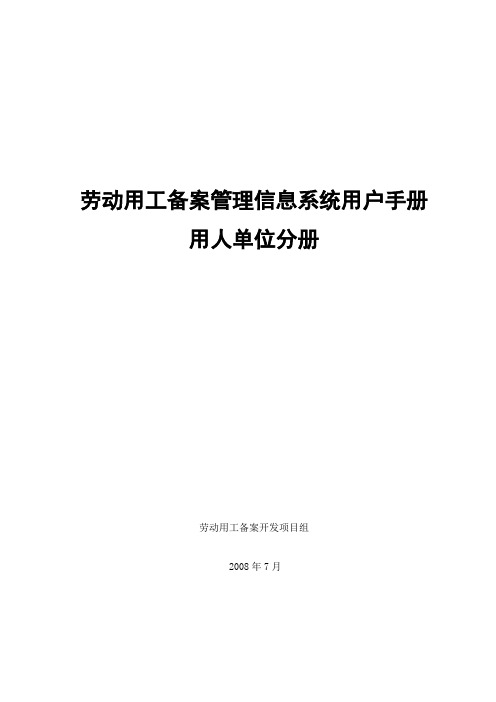
劳动用工备案管理信息系统用户手册用人单位分册劳动用工备案开发项目组2008年7月目录1.引言 (1)1.1目的 (1)1.2背景 (1)2.软件概述 (1)2.1功能列表 (1)2.2功能说明 (1)3.系统设置 (2)3.2系统登录 (2)3.4主界面说明 (3)4.使用说明 (5)4.1总体业务流程示意图 (5)4.2业务功能说明 (6)5.日常操作-用人单位用户登录系统 (6)5.1单位信息管理 (6)5.1.1总体业务概述 (6)5.1.2主要操作步骤 (6)5.1.2.1单位基本信息注册 (6)5.1.2.2单位信息修改 (7)5.2劳动用工备案 (8)5.2.1总体业务概述 (8)5.2.2主要操作步骤 (8)5.2.2.1新增劳动用工备案 (8)5.2.2.2劳动用工批量上传 (9)5.2.2.3劳动用工综合管理 (10)5.3信息查询与提交 (11)5.3.1总体业务概述 (11)5.3.2主要操作步骤 (11)5.3.2.1未提交的信息查询 (11)5.3.2.2劳动用工综合查询 (12)5.4短消息 (13)5.4.1总体业务概述 (13)5.4.2主要操作步骤 (13)5.4.2.1写新信息 (13)5.4.2.2收件箱 (14)5.4.2.3发件箱 (15)6.日常操作-劳动者登录系统 (16)6.1劳动者基本信息 (17)6.1.1总体业务概述 (17)6.1.2主要操作步骤 (17)6.2劳动用工备案信息 (17)6.2.1总体业务概述 (17)6.2.2主要操作步骤 (17)1.引言1.1目的为使劳动用工备案管理信息系统的用户能够正确使用该系统,特编制本手册。
读者对象为各级劳动用工备案业务办理机构用户。
1.2背景为了进一步贯彻落实《劳动合同法》,加强劳动用工管理,规范劳动用工秩序,全面推进劳动合同制度实施,维护劳动者和用人单位的合法权益,促进劳动关系和谐稳定,人力资源和社会保障部决定建立劳动用工备案制度,开发劳动用工备案信息管理系统,以期在全国范围内全面建立和实施这项制度。
劳动用工网上登记程序操作说明_图文
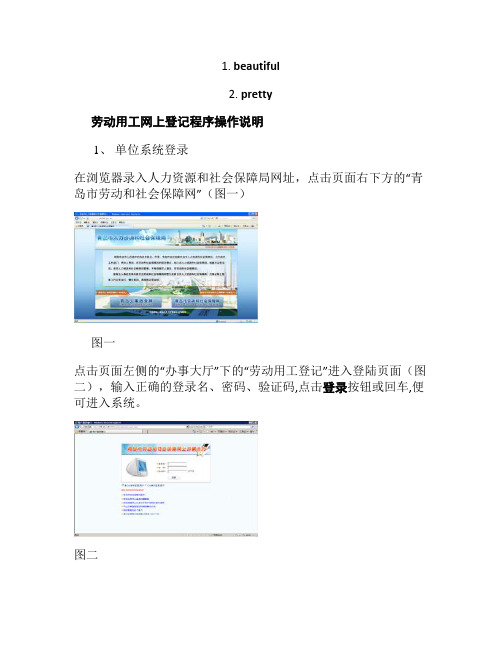
1. beautiful2. pretty劳动用工网上登记程序操作说明1、单位系统登录在浏览器录入人力资源和社会保障局网址,点击页面右下方的“青岛市劳动和社会保障网”(图一)图一点击页面左侧的“办事大厅”下的“劳动用工登记”进入登陆页面(图二),输入正确的登录名、密码、验证码,点击登录按钮或回车,便可进入系统。
图二若您的登录密码和登录名相同,系统会自动提示您修改密码,(图三):图三点击确定按钮后,直接跳转到密码修改画面(图四),在此画面中,您可以对自己的用户名及密码进行修改,点击右上角的保存按钮,若修改成功,系统会提示您密码修改成功。
注意: 如果您的当前用户既办理劳动合同网上备案,又办理社会保险网上申报,那么您修改密码后,社会保险网上申报密码也同时修改。
图四若您的密码不为初始密码,登录后会进入如下画面(图五)图五有部分单位用户在登陆后提示如图六的提示框,说明该帐号对应多个单位,现在因一个帐号只能对应一个单位,而取消了此帐号, 相应单位请到单位所在地公共就业服务机构重新开通帐号,才能继续办理相关业务。
图六有部分单位用户在登陆后单位名称显示为编号,并且进行就业登记操作时会弹出如图七的提示框,说明该单位基本信息不完整或存在问题,请到公共就业服务机构进行修改,才能继续办理相关业务。
图七2、新招用人员就业登记2.1就业登记业务①输入员工的身份证号码并回车确认图八如果系统中存在此人信息会自动显示个人信息,如果不存在此人员,则系统给于提示(图九),点击确定进行添加此人员图九②在添加个人基本信息画面(图十)中输入此人姓名,民族,政治面貌,健康状况,婚姻状况,文化程度,专业技术职务,联系电话,电子邮箱(非必须,居民户口,户口所在地,现住址,邮政编码(非必须,点击保存按钮,系统验证通过,添加成功时给于提示,并自动进入就业和合同信息录入画面(图十一)。
图十③此时,就业登记画面(图十一)会自动显示出添加人的基本信息(姓名,性别,居民户口,户口所在地并只读方式显示,在此画面继续填入人员类别,人员小类(非必须,工种,月工资,是否法人或合伙人,劳动合同期限类型,合同起始日期,合同终止日期(若劳动合同类型为无固定期限或已完成一定工作任务为期限的合同终止日期可以不输入,合同签订日期,点击保存按钮,系统进行判断是否可以就业登记,若符合就业登记条件,便提示保存成功,若不允许就业登记给于具体错误提示。
用工备案操作说明及流程
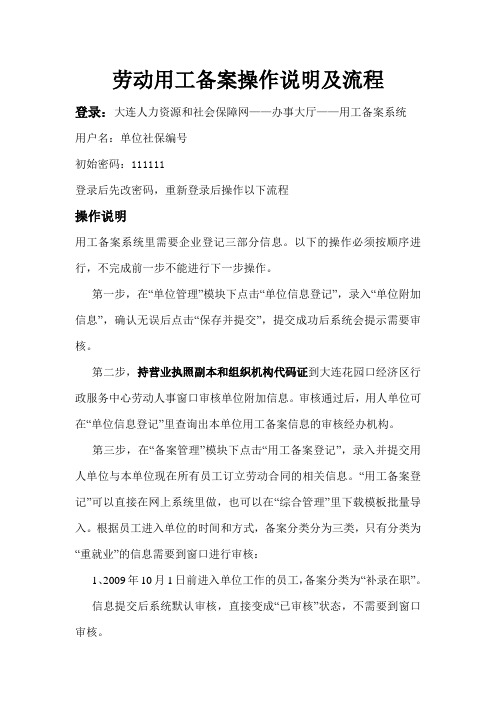
2、2009 年 10 月 2 日后进入单位工作的员工,备案分类分为二类: (1)“调转”:员工与前一个单位解除或终止合同后未进行失业登
记,30 日内进入本单位工作,而且前一个单位在劳动用工备案系统里进 行了解除或终止合同的操作。
第五步:续订、解除和终止操作
常见问题解答
1、系统环境: (1)如登陆页面显示空白。检查安装的是不是 IE 浏览器 6.0 版本,杀 毒软件除了卡巴斯基,其它均可使用。再选择 IE 工具栏里的“弹出窗口 阻止程序”,点击“关闭弹出窗口阻止程序”,然后关闭页面重新登陆。 如果还不好用,可下载安全卫士 360,选择“清理插件”后点击“开始扫 描”,选择所有的插件项目,点击“立即清理”。如还登陆不上,建议重 装系统。 (2)如果页面呈现白色背景以及文字参差不齐,可下载安全卫士 360, 点击“清理垃圾”,选择“IE 缓存文件”后“开始扫描”。 2、密码问题:
信息提交后系统默认审核,直接变成“已审核”状态,不需要到窗口 审核。
(2)“重就业”:除补录在职和调转的员工外的其他员工。 信息提交后是“待审核”状态,需要到区或市公共职业介核时需要提交:从系统里打印的用工备案登记表一式三份、劳 动合同书。此外,大连市城镇户籍的职工还需要提交失业证(无失业证 请办理失业证),其他员工需要提交身份证复印件。 第四步,在“个人管理”模块下点击“个人信息登记”,录入并提交已 完成用工备案登记劳动者的个人信息。
第二步,持营业执照副本和组织机构代码证到大连花园口经济区行 政服务中心劳动人事窗口审核单位附加信息。审核通过后,用人单位可 在“单位信息登记”里查询出本单位用工备案信息的审核经办机构。
(劳动用工备案管理信息系统)-用户操作手册-用人单位分册090302
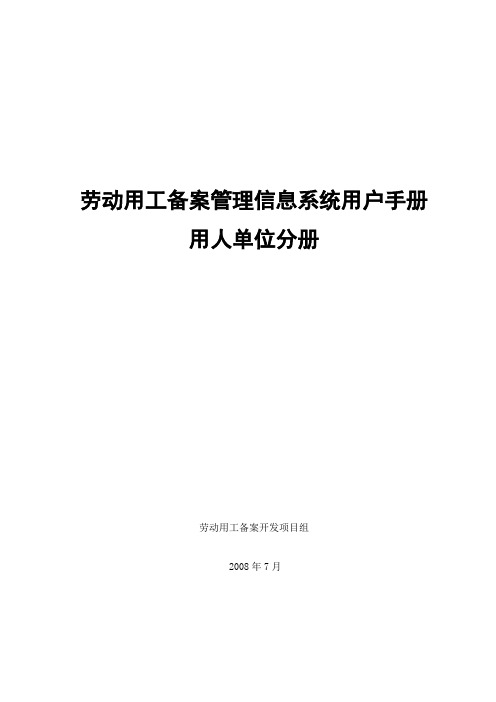
劳动用工备案管理信息系统用户手册用人单位分册劳动用工备案开发项目组2008年7月目录1.引言 (1)1.1目的 (1)1.2背景 (1)2.软件概述 (1)2.1功能列表 (1)2.2功能说明 (1)3.系统设置 (2)3.2系统登录 (2)3.4主界面说明 (3)4.使用说明 (5)4.1总体业务流程示意图 (5)4.2业务功能说明 (6)5.日常操作-用人单位用户登录系统 (6)5.1单位信息管理 (6)5.1.1总体业务概述 (6)5.1.2主要操作步骤 (6)5.1.2.1单位基本信息注册 (6)5.1.2.2单位信息修改 (7)5.2劳动用工备案 (8)5.2.1总体业务概述 (8)5.2.2主要操作步骤 (8)5.2.2.1新增劳动用工备案 (8)5.2.2.2劳动用工批量上传 (9)5.2.2.3劳动用工综合管理 (10)5.3信息查询与提交 (11)5.3.1总体业务概述 (11)5.3.2主要操作步骤 (11)5.3.2.1未提交的信息查询 (11)5.3.2.2劳动用工综合查询 (12)5.4短消息 (13)5.4.1总体业务概述 (13)5.4.2主要操作步骤 (13)5.4.2.1写新信息 (13)5.4.2.2收件箱 (14)5.4.2.3发件箱 (15)6.日常操作-劳动者登录系统 (16)6.1劳动者基本信息 (17)6.1.1总体业务概述 (17)6.1.2主要操作步骤 (17)6.2劳动用工备案信息 (17)6.2.1总体业务概述 (17)6.2.2主要操作步骤 (17)1.引言1.1目的为使劳动用工备案管理信息系统的用户能够正确使用该系统,特编制本手册。
读者对象为各级劳动用工备案业务办理机构用户。
1.2背景为了进一步贯彻落实《劳动合同法》,加强劳动用工管理,规范劳动用工秩序,全面推进劳动合同制度实施,维护劳动者和用人单位的合法权益,促进劳动关系和谐稳定,人力资源和社会保障部决定建立劳动用工备案制度,开发劳动用工备案信息管理系统,以期在全国范围内全面建立和实施这项制度。
劳动用工备案外网操作手册v0.1
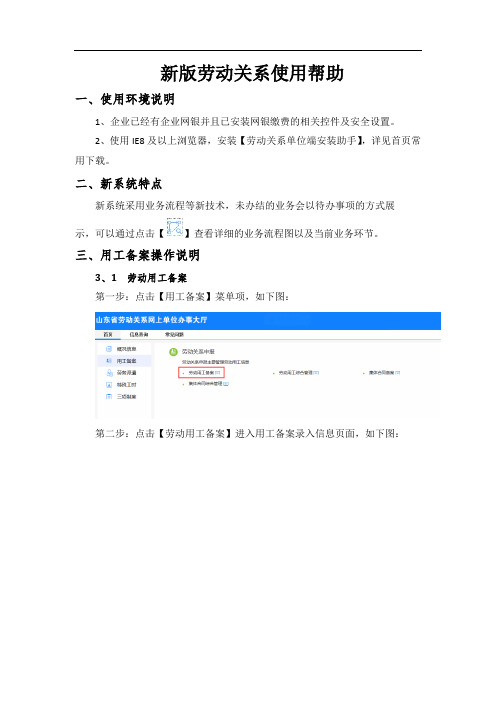
新版劳动关系使用帮助一、使用环境说明1、企业已经有企业网银并且已安装网银缴费的相关控件及安全设置。
2、使用IE8及以上浏览器,安装【劳动关系单位端安装助手】,详见首页常用下载。
二、新系统特点新系统采用业务流程等新技术,未办结的业务会以待办事项的方式展示,可以通过点击【】查看详细的业务流程图以及当前业务环节。
三、用工备案操作说明3、1 劳动用工备案第一步:点击【用工备案】菜单项,如下图:第二步:点击【劳动用工备案】进入用工备案录入信息页面,如下图:信息完成后点击【申报提交】进入中心审核,如下图:第三步:点击【查看审批结果】进入审批结果查看页面,如下图:第四步:点击【设为已读】,本次业务办理完成。
3、2 劳动用工综合管理第一步:点击【用工备案综合管理】菜单项,如下图:第二步:点击【劳动用工综合管理】,进入劳动用工综合管理页面,如下图:为测试数据):获取需要变更的用工信息后,选中某一行的数据,可单独对一行用工信息经行变更操作,也可以选择多条经行批量变更操作。
变更录入完成后点击保存即可。
如图(示例未修改用工信息操作,其他类似):第四步:点击【申报确认】,进入申报确认环节,如下图:想放弃本次申报工作,点击【申报作废即可】。
3、3 集体合同备案第一步:点击【用工备案】菜单项,如下图:第二步:点击【集体合同备案】进入集体合同信息录入页面。
点击页面的功能按钮,进行集体用工备案信息的新增、修改、删除等操作,录入信息完成后点击【申报提交】进入中心审核,如下图:第一步:点击【用工备案】菜单项,如下图:第二步:点击【集体合同综合管理】进入集体合同综合管理页面,如下图:第三步:点击【申报确认】按钮,进入集体合同信息确认环节,如下图:四、劳务派遣行政许可申请操作4.1、 劳务派遣行政许可申请第一步:选择【劳务派遣】菜单选项,如下:第二步:点击【劳务派遣行政许可申请】按钮,进入劳务派遣行政许可信息申请录入页面,如图:第三步:信息录入好后,点击【申报提交】,等待中心审核即可。
网上备案系统安装使用手册

网上备案系统安装使用手册1. 概述网上备案系统是指国家互联网信息办公室开发的一款备案管理软件,主要用于互联网网站备案申请和备案信息管理。
本文将介绍网上备案系统的安装以及基本使用操作,以帮助用户更加便捷地进行网站备案申请。
2. 安装1.下载安装文件用户可以从国家信息中心网站上下载网上备案系统的安装文件,支持Windows、macOS和Linux等多种操作系统。
下载完成后,双击打开安装文件。
2.安装过程在安装过程中,用户需要按照提示进行操作。
注意,系统安装需要管理员权限,因此需要使用管理员账户登录电脑。
在安装过程中,用户需要选择安装路径、选择语言、同意软件使用协议等。
3.安装完成安装完成后,用户可以在应用程序列表中找到网上备案系统图标,双击即可打开软件。
3. 使用3.1 登录安装完成后,用户可以通过输入用户账号和密码登录系统。
新用户需要先进行注册,系统将根据用户提交的信息进行审核,审核通过后即可获得备案账户。
3.2 备案申请1.新建备案申请在登录后,用户可以在系统中新建备案申请。
用户需要填写网站主体信息(如主办单位名称、网站名称、网站域名等),并上传一些必要的资料(如组织机构代码证复印件、法人身份证复印件等)。
2.备案审核提交备案申请后,系统将进行审核,审核通过后备案申请即可完成。
备案审核时间一般为7个工作日。
3.3 备案管理在备案申请完成后,用户可以在系统中进行备案管理,包括修改备案信息、注销备案等操作。
4. 注意事项1.在备案申请过程中,用户需要提供准确的信息和资料,并确保资料真实有效。
2.备案申请完成后,用户需要注意备案信息的相关变更,及时更新备案信息。
5.本文介绍了网上备案系统的安装和基本使用操作,希望能对用户进行备案申请提供便利,也希望用户在备案申请过程中注意相关事项,确保备案的顺利进行。
用工备案业务系统操作手册

用工备案业务系统操作〔第一版〕一、单位根本信息登记、修改功能菜单:公共业务->根本信息管理->单位根本信息管理->单位根本信息登记、单位根本信息修改。
如<图1><图1>功能用途:新增、修改单位根底资料信息。
功能操作:1、对单位信息操作时,首先查询当前单位是否在系统中存在,如果不存在那么在单位根本信息登记中进展逐项录入,如果存在那么在单位根本信息修改功能中修改。
2、按照单位根本信息登记、修改界面所要求进展填写录入、变更单位根底资料〔带红色项为必填项〕。
3、查询单位信息时建议使用单位编号查询,无单位编号的可以用单位名称查询。
如<图2><图2>注意问题:1、单位根本信息在信息系统中为根底信息,社保、就业、监察、退休、人事等业务均可共享使用,所以请不要无根据的修改变更单位信息,必须根据单位提供材料进展变更修改。
2、单位信息在修改维护时,单位的“行政区代码〞项必须维护到社区级。
二、个人根本信息登记、修改功能菜单:公共业务->根本信息管理->个人根本信息管理->个人根本信息登记、个人根本信息修改。
如<图3><图3>功能用途:新增、修改个人根底资料信息。
功能操作:1、新增个人信息,选择证件类型(大多为),输入,点击回车键,系统会自动检索该在系统中是否有对应的个人根本信息,如果有就会将根本信息展示到当前页面,如果没有那么有当前操作员按照系统要求录入。
2、个人根本信息中的“常住地行政区〞按照属地化管理必须录入到社区一级。
3、修改个人信息,可以按照个人社保编号、个人号检索个人信息且展示到系统页面后即可修改录入。
注意问题:1、个人根本信息在信息系统中为根底信息,社保、就业、监察、退休、人事等业务均可共享使用。
2、由于社保业务下延到社区,有些业务用户拥有社保信息采集与就业信息采集的双权限。
如<图4><图4>3、针对双权限用户操作时,首先业务人员要明确当前需要录入的人员是办理什么业务,如果是办理社保参保登记业务那么直接在社保信息采集页面录入,前提条件是需要先检索参保单位,个人参保一般都是虚拟参保单位。
劳动用工备案登记工作要求

劳动用工备案登记工作要求及“管理系统”操作说明一、工作要求2007年10月,我市建立了劳动用工备案制度。
2009年10月开始,要求大连市行政区域内的各类企业、有雇工的个体工商户、民办非企业单位将本单位用工情况在“大连劳动用工备案管理系统”里进行备案登记。
2010年1月,大连市人力资源和社会保障局下发《关于全面开展网上劳动用工备案工作的通知》(大人社发[2010]7号,在大连人力资源和社会保障网首页可查询到),要求各用人单位在2010年1月至3月期间,集中完成本单位所有职工的劳动用工信息备案登记工作。
4月1日以后,人力资源和社会保障相关业务的办理将全部以劳动用工备案信息为依据,没有用工备案信息将直接影响用人单位及劳动者办理社保缴费、退休审核等相关业务。
二、开展劳动用工备案登记的咨询电话和邮箱各区市县及所属街道乡镇对辖区内的企业进行用工备案的指导和管理。
咨询电话:中山区82565647,西岗区39661885,沙河口区84549339,甘井子区86589509,旅顺口区 86638390,金州区 87779076,长海县 89882337,瓦房店市85630052,普兰店市 83114455,庄河市 89725626,高新园区84820503,长兴岛85281039,开发区 87634001,保税区 87319927,花园口 89128623,大连市 88139085 ldygba2008@,密码:20082008,这是专门用于劳动用工备案登记的邮箱,在这个邮箱的收件箱里有关于用工备案管理系统的操作手册和系统演示文稿,企业可以直接下载阅读。
在备案的过程中如果有任何疑问可以发邮件到这个邮箱,会有专人回答问题。
三、操作说明(一)系统环境如登陆页面显示空白,检查是否安装的是IE浏览器6.0版本,杀毒软件除了卡巴斯基,其它均可。
如果浏览器和杀毒软件没有问题,选择IE工具栏里的“弹出窗口阻止程序”,点击“关闭弹出窗口阻止程序”。
大连金保系统用工备案中单位职工解除劳动合同操作说明
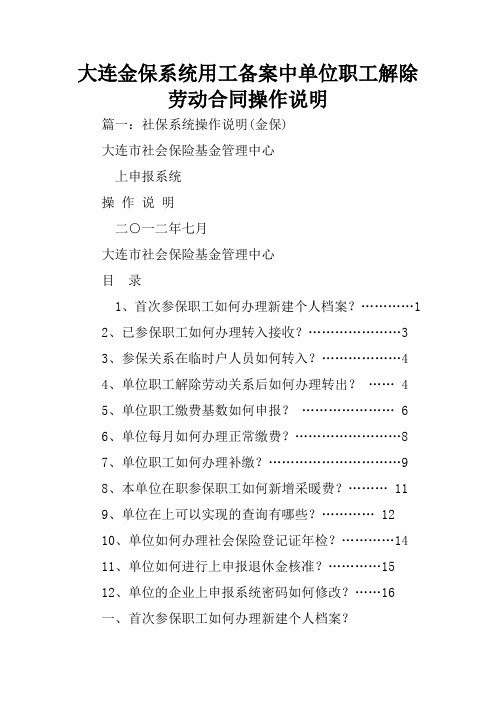
大连金保系统用工备案中单位职工解除劳动合同操作说明篇一:社保系统操作说明(金保)大连市社会保险基金管理中心上申报系统操作说明二○一二年七月大连市社会保险基金管理中心目录1、首次参保职工如何办理新建个人档案? (1)2、已参保职工如何办理转入接收? (3)3、参保关系在临时户人员如何转入? (4)4、单位职工解除劳动关系后如何办理转出? (4)5、单位职工缴费基数如何申报? (6)6、单位每月如何办理正常缴费? (8)7、单位职工如何办理补缴? (9)8、本单位在职参保职工如何新增采暖费? (11)9、单位在上可以实现的查询有哪些? (12)10、单位如何办理社会保险登记证年检? (14)11、单位如何进行上申报退休金核准? (15)12、单位的企业上申报系统密码如何修改? (16)一、首次参保职工如何办理新建个人档案?新招用员工如果在“金保”系统中无微机档案(即无个人编号),需要通过上申报系统建立个人微机档案。
操作方法:(一)点击“个人档案申报”菜单下的“个人建档”,进入个人建档页面。
(二)点击“个人建档申请新增”。
选择户籍类别、证件类型、输入身份证件号码,点击“校验”,系统通过身份证件号码进行合法性和未参保验证。
校验通过的,据实输入个人档案的有关项目后,点击“保存”。
注意事项:1.“户籍类别”填写规则:若职工户口为大连地区的则选择“本地”,非大连地区户口选择“外地”;身份证号码最后一位若是“X”,必须输入大写“X”。
2.个人新建信息页面中,单位填写时需注意带红色*为必填项,其它“人员基本信息”和“人员参保信息”也应准确填写(直接关系到用工备案的相关基本信息)。
3.如果参保职工需要参加农民工工伤、医疗保险(两险),建档时在“身份临时标识”处应选择“农保农民工”;反之选择“非农保农民工”(五险)。
4.“用工形式”填写规则:若户口为农业户口则选择“农村合同制工人”(失业保险不缴纳个人1%部分);若户口为城镇户口则选择“城镇合同制职工”);5.大连市内四区、高新园区、旅顺、原金州区内各类企业、民办非企业单位及其具有上述区域城镇户籍的职工应同时缴纳采暖费补贴专项基金。
单位网上用工备案流程
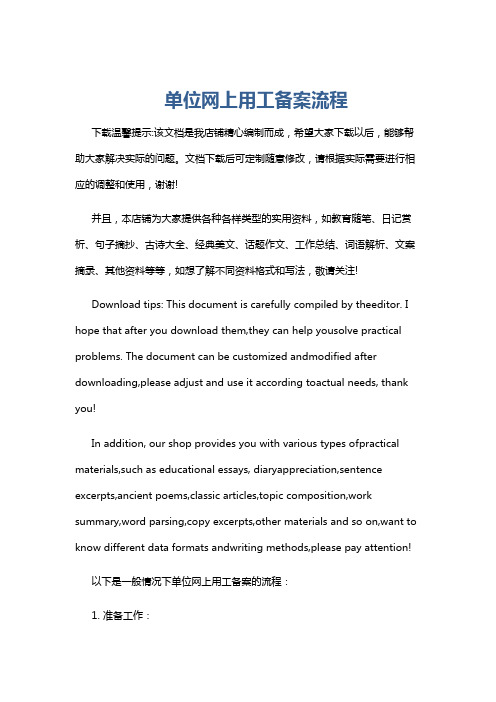
单位网上用工备案流程下载温馨提示:该文档是我店铺精心编制而成,希望大家下载以后,能够帮助大家解决实际的问题。
文档下载后可定制随意修改,请根据实际需要进行相应的调整和使用,谢谢!并且,本店铺为大家提供各种各样类型的实用资料,如教育随笔、日记赏析、句子摘抄、古诗大全、经典美文、话题作文、工作总结、词语解析、文案摘录、其他资料等等,如想了解不同资料格式和写法,敬请关注!Download tips: This document is carefully compiled by theeditor. I hope that after you download them,they can help yousolve practical problems. The document can be customized andmodified after downloading,please adjust and use it according toactual needs, thank you!In addition, our shop provides you with various types ofpractical materials,such as educational essays, diaryappreciation,sentence excerpts,ancient poems,classic articles,topic composition,work summary,word parsing,copy excerpts,other materials and so on,want to know different data formats andwriting methods,please pay attention!以下是一般情况下单位网上用工备案的流程:1. 准备工作:确保单位已在相关部门注册并获得合法的营业执照。
大连市用工备案系统操作手册

微机操作说明错误!未定义书签。
单位信息变更历史错误!未定义书签。
功能概述错误!未定义书签。
操作前提错误!未定义书签。
业务操作流程错误!未定义书签。
留存材料错误!未定义书签。
注意事项错误!未定义书签。
微机操作说明错误!未定义书签。
2备案管理错误!未定义书签。
用工备案登记错误!未定义书签。
审核状态的信息将不能删除,请确认信息的正确后再进行提交操作)。
是否需要审核(系统根据人员备案的实际情况, 会将提交的用工备案信息分成直接备案 或审核备案,直接备案即该人员用工备案立即生效, 审核备案即需要备案经办机构进行 审核后才生效。)
注:只有审核备案的人员才能打印录用备案登记表。
只有重就业(失业再就业)及在职补录(并且职工类别是建立劳动关系人员或劳务 派遣人员)首次用工备案需要审核。
已录入用工备案人员的个人附加信息是否完整。
对于不完整的可通过《个人管理-个人信息登记》进行录入。(只有职工类别是建立劳动 关系人员或劳务派遣人员才可修改该人员信息)
流程结束
2、已用工备案单位业务流程
( 开始)
流程描述:
流程开始
通过《备案管理-用工备案登记》新增招用人员备案信息(可通过excel批量导入新增) 确认用工备案信息无误后,通过《备案管理-用工备案登记》进行提交操作(提交后已
注:只有审核备案的人员才能打印录用备案登记表。
只有重就业(失业再就业)及在职补录(并且职工类别是建立劳动关系人员或劳务 派遣人员)首次用工备案需要审核。
对于需要审核的用工备案信息,单位通过《备案管理-打印录入备案登记表》打印未审
核状态的用工备案人员名单,到系统提示的备案经办机构进行审核。
大连市用工备案系统备案管理模块
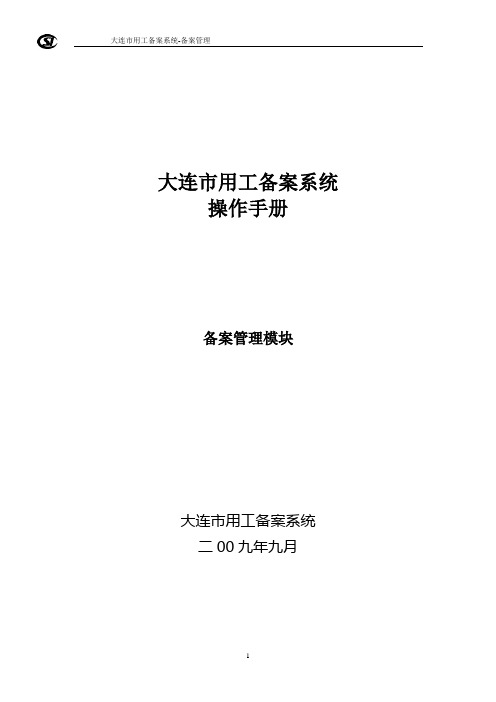
大连市用工备案系统操作手册备案管理模块大连市用工备案系统二00九年九月目录一、岗位职能 (4)二、业务流程说明 (4)1备案管理 (4)1.1用工备案登记 (4)1.1.1功能概述 (4)1.1.2操作前提 (4)1.1.3业务操作流程 (4)1.1.4留存材料 (4)1.1.5注意事项 (4)1.1.6微机操作说明 (4)1.2用工备案管理 (10)1.2.1功能概述 (10)1.2.2操作前提 (10)1.2.3业务操作流程 (10)1.2.4留存材料 (10)1.2.5注意事项 (10)1.2.6微机操作说明 (10)1.3用工备案审核 (13)1.3.1功能概述 (13)1.3.2操作前提 (14)1.3.3业务操作流程 (14)1.3.4留存材料 (14)1.3.5注意事项 (14)1.3.6微机操作说明 (14)1.4用工单位信息 (15)1.4.1功能概述 (15)1.4.2操作前提 (15)1.4.3业务操作流程 (15)1.4.4留存材料 (15)1.4.5注意事项 (15)1.4.6微机操作说明 (15)1.5打印备案登记表 (16)1.5.1功能概述 (16)1.5.2操作前提 (17)1.5.3业务操作流程 (17)1.5.4留存材料 (17)1.5.5注意事项 (17)1.5.6微机操作说明 (17)1.6用工备案变更历史 (18)1.6.1功能概述 (18)1.6.2操作前提 (18)1.6.3业务操作流程 (18)1.6.4留存材料 (18)1.6.5注意事项 (18)1.6.6微机操作说明 (18)1.7派遣单位派遣情况查询 (19)1.7.1功能概述 (19)1.7.2操作前提 (19)1.7.3业务操作流程 (19)1.7.4留存材料 (19)1.7.5注意事项 (19)1.7.6微机操作说明 (19)1.8用工单位用工情况查询 (21)1.8.1功能概述 (21)1.8.2操作前提 (21)1.8.3业务操作流程 (21)1.8.4留存材料 (21)1.8.5注意事项 (21)1.8.6微机操作说明 (21)1.9用工备案导入 (22)1.9.1功能概述 (22)1.9.2操作前提 (22)1.9.3业务操作流程 (22)1.9.4留存材料 (22)1.9.5注意事项 (22)1.9.6微机操作说明 (22)1.10用工备案导入日志 (24)1.10.1功能概述 (24)1.10.2操作前提 (24)1.10.3业务操作流程 (24)1.10.4留存材料 (24)1.10.5注意事项 (24)1.10.6微机操作说明 (24)一、岗位职能二、业务流程说明1备案管理1.1用工备案登记1.1.1功能概述本功能实现对辖区内的单位的员工做用工备案新增,并编辑或查看已登记过的用工备案信息;删除或提交未已保存但未提交的用工备案登记。
- 1、下载文档前请自行甄别文档内容的完整性,平台不提供额外的编辑、内容补充、找答案等附加服务。
- 2、"仅部分预览"的文档,不可在线预览部分如存在完整性等问题,可反馈申请退款(可完整预览的文档不适用该条件!)。
- 3、如文档侵犯您的权益,请联系客服反馈,我们会尽快为您处理(人工客服工作时间:9:00-18:30)。
大连市用工备案系统操作手册单位用户部分大连市用工备案系统二00九年九月目录一、整体业务流程......................................... 错误!未定义书签。
二、业务流程说明............................................. 错误!未定义书签。
1 单位管理................................................. 错误!未定义书签。
单位信息登记..................................... 错误!未定义书签。
功能概述..................................... 错误!未定义书签。
操作前提..................................... 错误!未定义书签。
业务操作流程................................. 错误!未定义书签。
留存材料..................................... 错误!未定义书签。
注意事项..................................... 错误!未定义书签。
微机操作说明................................. 错误!未定义书签。
单位信息变更历史................................. 错误!未定义书签。
功能概述..................................... 错误!未定义书签。
操作前提..................................... 错误!未定义书签。
业务操作流程................................. 错误!未定义书签。
留存材料..................................... 错误!未定义书签。
注意事项..................................... 错误!未定义书签。
微机操作说明................................. 错误!未定义书签。
2 备案管理................................................. 错误!未定义书签。
用工备案登记..................................... 错误!未定义书签。
功能概述..................................... 错误!未定义书签。
操作前提..................................... 错误!未定义书签。
业务操作流程................................. 错误!未定义书签。
留存材料..................................... 错误!未定义书签。
注意事项..................................... 错误!未定义书签。
微机操作说明................................. 错误!未定义书签。
用工备案管理..................................... 错误!未定义书签。
功能概述..................................... 错误!未定义书签。
操作前提..................................... 错误!未定义书签。
业务操作流程................................. 错误!未定义书签。
留存材料..................................... 错误!未定义书签。
注意事项..................................... 错误!未定义书签。
微机操作说明................................. 错误!未定义书签。
打印备案登记表................................... 错误!未定义书签。
功能概述..................................... 错误!未定义书签。
操作前提..................................... 错误!未定义书签。
业务操作流程................................. 错误!未定义书签。
留存材料..................................... 错误!未定义书签。
注意事项..................................... 错误!未定义书签。
微机操作说明................................. 错误!未定义书签。
用工备案变更历史................................. 错误!未定义书签。
功能概述..................................... 错误!未定义书签。
留存材料..................................... 错误!未定义书签。
注意事项..................................... 错误!未定义书签。
微机操作说明................................. 错误!未定义书签。
派遣单位派遣情况查询............................. 错误!未定义书签。
功能概述..................................... 错误!未定义书签。
操作前提..................................... 错误!未定义书签。
业务操作流程................................. 错误!未定义书签。
留存材料..................................... 错误!未定义书签。
注意事项..................................... 错误!未定义书签。
微机操作说明................................. 错误!未定义书签。
用工单位用工情况查询............................. 错误!未定义书签。
功能概述..................................... 错误!未定义书签。
操作前提..................................... 错误!未定义书签。
业务操作流程................................. 错误!未定义书签。
留存材料..................................... 错误!未定义书签。
注意事项..................................... 错误!未定义书签。
微机操作说明................................. 错误!未定义书签。
用工备案导入..................................... 错误!未定义书签。
功能概述..................................... 错误!未定义书签。
操作前提..................................... 错误!未定义书签。
业务操作流程................................. 错误!未定义书签。
留存材料..................................... 错误!未定义书签。
注意事项..................................... 错误!未定义书签。
微机操作说明................................. 错误!未定义书签。
用工备案导入日志................................. 错误!未定义书签。
功能概述..................................... 错误!未定义书签。
操作前提..................................... 错误!未定义书签。
业务操作流程................................. 错误!未定义书签。
留存材料..................................... 错误!未定义书签。
注意事项..................................... 错误!未定义书签。
微机操作说明................................. 错误!未定义书签。
3 个人管理................................................. 错误!未定义书签。
个人信息登记..................................... 错误!未定义书签。
功能概述..................................... 错误!未定义书签。
操作前提..................................... 错误!未定义书签。
业务操作流程................................. 错误!未定义书签。
留存材料..................................... 错误!未定义书签。
注意事项..................................... 错误!未定义书签。
微机操作说明................................. 错误!未定义书签。
个人信息变更历史................................. 错误!未定义书签。
功能概述..................................... 错误!未定义书签。
操作前提..................................... 错误!未定义书签。
业务操作流程................................. 错误!未定义书签。
微机操作说明................................. 错误!未定义书签。
个人信息导入..................................... 错误!未定义书签。
